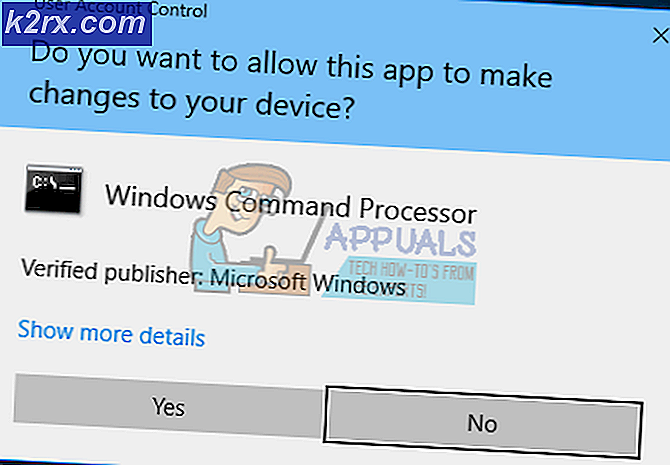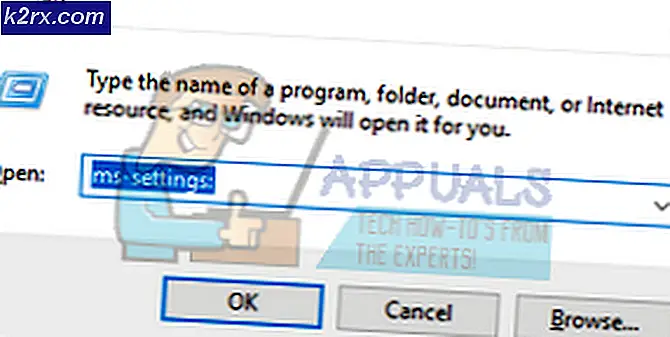"เกิดข้อผิดพลาดในการโหลดการกำหนดค่าเกมจากเว็บไซต์" ใน Runescape
ส่วน ‘เกิดข้อผิดพลาดในการโหลดการกำหนดค่าเกมจากเว็บไซต์โดยทั่วไปแล้วข้อความแจ้งข้อผิดพลาดจะปรากฏขึ้นเมื่อผู้ใช้ที่ได้รับผลกระทบพยายามเปิดไคลเอนต์ RuneScape บนคอมพิวเตอร์ Windows ปัญหานี้มีรายงานว่าเกิดขึ้นใน Windows 10, Windows 8.1 และ Windows 7
ปรากฎว่ามีหลายกรณีที่จะทำให้เกิดข้อผิดพลาดนี้กับ Runescape:
วิธีที่ 1: ปิด / ถอนการติดตั้ง 3rd Party Security Suite
หากคุณกำลังใช้ชุดของบุคคลที่สามเป็นชุดรักษาความปลอดภัยเริ่มต้นอาจเป็นไปได้ว่าผลบวกที่ผิดพลาดจะขัดขวางการเชื่อมต่อกับเซิร์ฟเวอร์ของเกม ในกรณีนี้คุณควรจะแก้ไขปัญหาได้โดยปิดการใช้งานการป้องกันแบบเรียลไทม์หรือโดยการถอนการติดตั้งชุดของบุคคลที่สามทั้งหมด
เริ่มต้นง่ายๆด้วยการปิดใช้งานการป้องกันแบบเรียลไทม์ของชุดของบุคคลที่สามที่คุณกำลังใช้งานอยู่จากไอคอนแถบถาด
บันทึก: โปรดทราบว่าการดำเนินการนี้จะแตกต่างกันไปขึ้นอยู่กับเครื่องมือของบุคคลที่สามที่คุณใช้ แต่ในกรณีส่วนใหญ่คุณสามารถทำได้โดยคลิกขวาที่ไอคอนแถบถาด
เมื่อคุณปิดใช้งานการป้องกันแบบเรียลไทม์แล้วให้เปิดเกมอีกครั้งและดูว่าคุณยังคงพบกับ ‘เกิดข้อผิดพลาดในการโหลดการกำหนดค่าเกมจากเว็บไซต์‘ข้อผิดพลาด
ในกรณีที่ข้อผิดพลาดยังคงมีอยู่ให้ทำตามคำแนะนำด้านล่างเพื่อถอนการติดตั้ง AV ของบุคคลที่สามชั่วคราวและดูว่าจะสามารถแก้ไขปัญหาได้หรือไม่:
- เปิดไฟล์ วิ่ง กล่องโต้ตอบโดยการกด คีย์ Windows + R. ถัดไปพิมพ์ "appwiz.cpl" แล้วกดป้อนเพื่อเปิดไฟล์โปรแกรมและคุณสมบัติเมนู.
- เมื่อคุณอยู่ใน โปรแกรมและคุณสมบัติ เมนูเลื่อนลงไปตามรายการโปรแกรมที่ติดตั้งและค้นหาโปรแกรมป้องกันไวรัสที่คุณคิดว่าอาจเป็นสาเหตุของปัญหา RuneScape
- ที่หน้าจอการถอนการติดตั้งให้ปฏิบัติตามคำแนะนำบนหน้าจอเพื่อดำเนินการให้เสร็จสิ้นจากนั้นรีสตาร์ทคอมพิวเตอร์
- เมื่อการเริ่มต้นครั้งถัดไปเสร็จสมบูรณ์ให้เปิดเกมอีกครั้งและดูว่าการดำเนินการเสร็จสมบูรณ์หรือไม่
ในกรณีที่สถานการณ์นี้ใช้ไม่ได้หรือคุณได้ดำเนินการไปแล้วและยังคงพบข้อผิดพลาดเดิม ให้เลื่อนลงไปที่วิธีแก้ไขที่เป็นไปได้ถัดไปด้านล่าง
วิธีที่ 2: การรีสตาร์ทหรือเปลี่ยนเบราว์เซอร์
โปรดทราบว่า RuneScape เป็นเบราว์เซอร์ที่ใช้ Java ซึ่งส่วนใหญ่เล่นโดยตรงจากเมนูเบราว์เซอร์ ดังนั้น หากก่อนหน้านี้คุณได้สำรวจความเป็นไปได้ของการแทรกแซงความปลอดภัย และคุณยืนยันว่าไม่เป็นเช่นนั้น ผู้กระทำผิดที่อาจเป็นตรรกะคนต่อไปคือเบราว์เซอร์ที่คุณใช้ในการเล่นเกม
ข้อมูลแคชที่เสียหายเป็นตัวการสำคัญที่อาจทำให้เกิดปัญหานี้โดยเฉพาะ ปัญหานี้มีรายงานว่าเกิดขึ้นกับเบราว์เซอร์ Windows ดั้งเดิมเช่น Internet Explorer และ Microsoft Edge
ผู้ใช้ที่ได้รับผลกระทบบางรายที่พบปัญหานี้ยืนยันว่าการดำเนินการได้รับการแก้ไขแล้วหลังจากที่พวกเขารีสตาร์ทเบราว์เซอร์ล้างแคชหรือย้ายไปยังเบราว์เซอร์อื่น
หากสถานการณ์นี้ใช้ได้คุณควรเริ่มต้นอย่างง่าย ๆ ด้วยการรีสตาร์ทเบราว์เซอร์ เพียงแค่ปิดลงเปิดอีกครั้งและโหลดเกมใหม่ หากข้อผิดพลาดเดิมยังคงเกิดขึ้นและคุณชอบเบราว์เซอร์ปัจจุบันของคุณขั้นตอนต่อไปคือการล้าง แคชและคุกกี้ของเบราว์เซอร์ของคุณ.
ในกรณีที่คุณใช้เบราว์เซอร์พื้นฐานให้ลองย้ายไปใช้เบราว์เซอร์ที่น่าเชื่อถือกว่าเช่น Firefox, Chrome หรือ Opera IE และ Edge มีปัญหากับเบราว์เซอร์เกมที่สร้างด้วย Java (เช่น RuneScape)
วิธีที่ 3: การเปลี่ยนเค้าโครงแป้นพิมพ์
การแก้ไขปัญหานี้อาจฟังดูแปลก ๆ ผู้ใช้จำนวนมากยืนยันว่าในที่สุดพวกเขาก็ได้รับเกิดข้อผิดพลาดในการโหลดการกำหนดค่าเกมจากเว็บไซต์แก้ไขข้อผิดพลาดหลังจากเปลี่ยนรูปแบบแป้นพิมพ์เริ่มต้นเป็น อังกฤษ (สหรัฐอเมริกา).
ไม่มีคำอธิบายอย่างเป็นทางการว่าเหตุใดจึงใช้งานได้ แต่ผู้ใช้ที่ได้รับผลกระทบยืนยันว่าการเปลี่ยนแปลงนี้ทำให้ไคลเอนต์ RuneScape เปิดตัวได้ในที่สุดโดยไม่มีปัญหา
ผู้ใช้บางรายคาดเดาว่าปัญหาอาจปรากฏขึ้นหากเซิร์ฟเวอร์ตรวจพบความไม่ตรงกันระหว่างภาษาเริ่มต้นของเบราว์เซอร์และภาษาเริ่มต้นของระบบปฏิบัติการ
หากสถานการณ์นี้ดูเหมือนว่าสามารถใช้ได้ให้ทำตามคำแนะนำด้านล่าง:
- กด คีย์ Windows + R เพื่อเปิด a วิ่ง กล่องโต้ตอบ ถัดไปพิมพ์ 'ควบคุม' ภายในกล่องข้อความจากนั้นกด ป้อน เพื่อเปิดความคลาสสิก แผงควบคุม อินเตอร์เฟซ.
- ภายในแผงควบคุมแบบคลาสสิกให้ใช้การค้นหาที่มุมขวาบนเพื่อค้นหา 'ภูมิภาค' แล้วกด ป้อน
- ถัดไปจากรายการผลลัพธ์คลิกที่ ภูมิภาค
- เมื่อคุณอยู่ใน ภูมิภาค คลิกที่หน้าต่าง รูปแบบ และเปลี่ยนค่าเริ่มต้น รูปแบบ ถึง อังกฤษ (สหรัฐอเมริกา) แล้วคลิก สมัคร เพื่อบันทึกการเปลี่ยนแปลง
- หลังจากบันทึกการเปลี่ยนแปลงแล้วให้รีสตาร์ทคอมพิวเตอร์และรอให้การเริ่มต้นครั้งถัดไปเสร็จสิ้นก่อนที่จะลองเปิด RuneScape อีกครั้ง
ในกรณีเดียวกัน 'เกิดข้อผิดพลาดในการโหลดการกำหนดค่าเกมจากเว็บไซต์"ข้อผิดพลาดยังคงเกิดขึ้นให้เลื่อนลงไปที่การแก้ไขที่เป็นไปได้ถัดไปด้านล่าง
วิธีที่ 4: ล้าง DNS ปัจจุบัน
หากการแก้ไขที่เป็นไปได้ข้างต้นไม่ได้ผลสำหรับคุณโอกาสที่คุณจะต้องรับมือกับบางอย่าง DNS (ระบบชื่อโดเมน) ปัญหา. บ่อยครั้ง DNS ที่ไม่สอดคล้องกันอาจเป็นสาเหตุหลักที่อยู่เบื้องหลัง "เกิดข้อผิดพลาดในการโหลดการกำหนดค่าเกมจากเว็บไซต์‘ข้อผิดพลาด
ในกรณีนี้การแก้ไขที่เป็นไปได้อย่างหนึ่งที่จะช่วยให้คุณสามารถแก้ไขปัญหาได้คือการล้างแคช DNS ปัจจุบันของคุณและบังคับให้เราเตอร์ของคุณให้ที่อยู่ใหม่ ผู้ใช้ที่ได้รับผลกระทบบางรายยืนยันว่าพวกเขาจัดการเพื่อแก้ไขข้อผิดพลาด RuneScape หลังจากล้างแคช DNS ปัจจุบัน:
- กด คีย์ Windows + R เพื่อเปิด a วิ่ง กล่องโต้ตอบ ถัดไปพิมพ์ "cmd" ภายในกล่องข้อความแล้วกด Ctrl + Shift + Enter เพื่อเปิดพรอมต์คำสั่งที่ยกระดับ เมื่อคุณเห็น UAC (การควบคุมบัญชีผู้ใช้) พร้อมท์ คลิก ใช่ เพื่อให้สิทธิ์ระดับผู้ดูแลระบบ
- เมื่อคุณอยู่ในพรอมต์ CMD ที่ยกระดับแล้วให้พิมพ์คำสั่งต่อไปนี้แล้วกด ป้อน เพื่อล้างไฟล์ DNS แคช:
ipconfig / flushdns
บันทึก: การดำเนินการนี้จะจบลงด้วยการล้างข้อมูลใด ๆ ที่เก็บไว้ในปัจจุบันเกี่ยวกับแคช DNS ของคุณ การดำเนินการนี้จะสิ้นสุดลงด้วยการบังคับให้เราเตอร์ของคุณกำหนดข้อมูล DNS ใหม่ซึ่งหวังว่าจะไม่ทำให้เกิดปัญหาเดียวกัน
- รอจนกว่าการดำเนินการจะเสร็จสมบูรณ์ คุณจะได้รับข้อความยืนยันแจ้งว่าได้ล้างแคช DNS แล้ว เมื่อสิ่งนี้เกิดขึ้นให้ปิดพรอมต์ CMD ที่ยกระดับแล้วรีสตาร์ท RuneScape อีกครั้งและดูว่าปัญหาเดิมยังคงเกิดขึ้นหรือไม่
ในกรณีที่คุณยังคงเห็นเหมือนเดิม ‘เกิดข้อผิดพลาดในการโหลดการกำหนดค่าเกมจากเว็บไซต์"ข้อผิดพลาดยังคงเกิดขึ้นให้เลื่อนลงไปที่การแก้ไขที่เป็นไปได้ถัดไปด้านล่าง
วิธีที่ 5: เปลี่ยนเป็น Google DNS
ในกรณีที่การล้างแคช DNS ปัจจุบันไม่ได้ผลสำหรับคุณเป็นไปได้ว่า ISP ของคุณยืนยันที่จะกำหนด DNS จากช่วงที่ไม่ดีซึ่งเซิร์ฟเวอร์ของเกมไม่อนุญาต ในกรณีนี้คุณควรจะแก้ไขปัญหาได้โดยการย้ายค่า DNS เริ่มต้นที่คุณใช้อยู่ให้เป็นค่าที่เทียบเท่าที่ Google ให้ไว้
หากคุณกำลังมองหาคำแนะนำในการดำเนินการให้ทำตามคำแนะนำด้านล่าง:
- กด คีย์ Windows + R เพื่อเปิด a วิ่ง กล่องโต้ตอบ ถัดไปพิมพ์ ‘ncpa.cpl’ แล้วกด ป้อน เพื่อเปิดไฟล์ เชื่อมต่อเครือข่าย หน้าต่าง.
- เมื่อคุณอยู่ใน เชื่อมต่อเครือข่าย คลิกขวาที่เมนู Wi-Fi (การเชื่อมต่อเครือข่ายไร้สาย) หรือ อีเธอร์เน็ต (การเชื่อมต่อท้องถิ่น) ขึ้นอยู่กับว่าคุณกำลังใช้การเชื่อมต่อแบบไร้สายหรือแบบใช้สายตามลำดับ
- เมื่อคุณจัดการเพื่อลงจอดภายในที่ทุ่มเท อีเธอร์เน็ต หรือ Wi-Fi ไปที่เมนู ระบบเครือข่าย แท็บ
- จากนั้นไปที่ไฟล์การเชื่อมต่อนี้ใช้รายการต่อไปนี้เลือกอินเทอร์เน็ตโปรโตคอลเวอร์ชัน 4 (TCP / IPv4)และคลิกที่ไฟล์ คุณสมบัติ เมนู.
- ที่เมนูถัดไปคลิกที่ไฟล์ ทั่วไป จากนั้นเลือกช่องที่เกี่ยวข้องกับใช้ DNS ต่อไปนี้ที่อยู่เซิฟเวอร์.เมื่อกล่องที่เกี่ยวข้องกับตัวเลือกนี้พร้อมใช้งานให้แทนที่ค่าปัจจุบันสำหรับ เซิร์ฟเวอร์ DNS ที่ต้องการ และ เซิร์ฟเวอร์ DNS สำรอง ดังต่อไปนี้:
8.8.8.8 8.8.4.4
- จากนั้นคลิกที่ สมัคร เพื่อบันทึกการเปลี่ยนแปลง หลังจากดำเนินการแล้วให้กลับไปที่ไฟล์ คุณสมบัติ Wi-Fi เลือกหน้าจอ อินเทอร์เน็ตโปรโตคอลเวอร์ชัน 6 (TCP / IPv6)และคลิกที่คุณสมบัติอีกครั้ง จากนั้นตรวจสอบไฟล์ใช้ที่อยู่เซิร์ฟเวอร์ DNS ต่อไปนี้กล่องและวางค่าต่อไปนี้สำหรับ เซิร์ฟเวอร์ DNS ที่ต้องการ และ เซิร์ฟเวอร์ DNS สำรอง:
2001:4860:4860::8844 2001:4860:4860::8888
- คลิก สมัคร เพื่อบันทึกการเปลี่ยนแปลง เมื่อคุณดำเนินการสำเร็จแล้วคุณได้เปลี่ยน DNS เริ่มต้นเป็น DNS ที่ Google ให้ไว้
- ดูว่าการดำเนินการนี้ได้แก้ไข 'เกิดข้อผิดพลาดในการโหลดการกำหนดค่าเกมจากเว็บไซต์‘เกิดข้อผิดพลาดจากการรีสตาร์ทคอมพิวเตอร์และเรียกใช้ RuneScape อีกครั้ง
ในกรณีที่ปัญหาเดิมยังคงเกิดขึ้นให้เลื่อนลงไปที่การแก้ไขถัดไปด้านล่าง
วิธีที่ 6: ทำการรีเซ็ต Winsock ที่สมบูรณ์
หากวิธีการข้างต้นไม่ได้ผลสำหรับคุณเป็นไปได้ว่าคุณกำลังเผชิญกับความไม่สอดคล้องบางประเภทที่ได้รับการอำนวยความสะดวกจากอะแดปเตอร์เครือข่ายของคุณ ผู้เล่น RuneScape บางคนที่พบกับ "เกิดข้อผิดพลาดในการโหลดการกำหนดค่าเกมจากเว็บไซต์มีรายงานข้อผิดพลาดว่าในกรณีนี้ปัญหาเกิดจากข้อมูลแคชที่เป็นของอะแดปเตอร์เครือข่าย
ในกรณีนี้คุณควรจะสามารถแก้ไขปัญหาได้อย่างสมบูรณ์โดยทำการรีเซ็ต Winsock ทั้งหมดจากพรอมต์คำสั่งที่ยกระดับ การดำเนินการนี้จะจบลงด้วยการล้างไฟล์ชั่วคราวที่เกี่ยวข้องกับอะแดปเตอร์เครือข่าย
นี่คือคำแนะนำทีละขั้นตอนในการรีเซ็ต Winsock ทั้งหมด:
- เปิดไฟล์ วิ่ง กล่องโต้ตอบโดยการกด คีย์ Windows + R. ถัดไปพิมพ์ "cmd" แล้วกด ป้อน เพื่อเปิดทางยกระดับ พร้อมรับคำสั่ง เทอร์มินัล เมื่อคุณเห็นไฟล์ UAC (พรอมต์การควบคุมบัญชีผู้ใช้)คลิก ใช่ เพื่อให้สิทธิ์ระดับผู้ดูแลระบบ
- เมื่อคุณอยู่ในพรอมต์ CMD ที่ยกระดับแล้วให้พิมพ์คำสั่งต่อไปนี้แล้วกด ป้อน หลังจากที่แต่ละคนล้าง Winsock แล้วจะมีการอ้างอิงและแคตตาล็อกที่เกี่ยวข้อง:
netsh winsock รีเซ็ต netsh winsock รีเซ็ตแคตตาล็อก netsh int ipv4 รีเซ็ต
- หลังจากประมวลผลทุกคำสั่งสำเร็จแล้ว ให้รีสตาร์ทคอมพิวเตอร์และเปิดเกมเมื่อการเริ่มต้นครั้งถัดไปเสร็จสมบูรณ์ เพื่อดูว่าปัญหาได้รับการแก้ไขแล้วหรือไม่